台式机usb无线网卡无法上网 USB无线网卡插入电脑后没有反应怎么办
在现代社会无线网络已经成为我们生活中不可或缺的一部分,有时候我们使用台式机时可能会遇到台式机USB无线网卡无法上网的问题,或者插入电脑后没有任何反应。这种情况下,我们应该如何解决呢?在本文中将会提供一些解决这个问题的方法和建议。无论是对于需要上网工作的上班族还是渴望享受网络乐趣的学生来说,这些解决方案都将对您有所帮助。让我们一起来看看如何解决台式机USB无线网卡无法上网的问题吧。
操作方法:
1.首先,用棉签沾酒精把电脑USB接口和USB网卡清理干净。然后把USB无线网卡插入电脑,每一个USB接口都试一下。测试能否连接成功。


2.USB插入电脑后不起作用,回到桌面右击“此电脑”选择“管理”

3.在管理界面点击并打开“设备管理器”
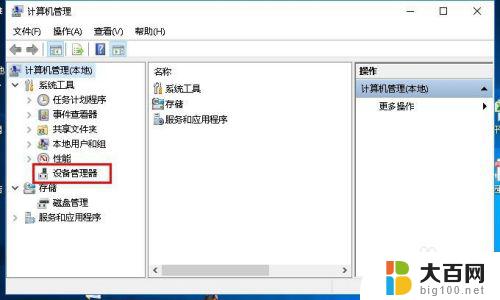
4.然后点击“网络适配器”,确保“网络适配器”列表中的无线网卡驱动被正常启用。如果被禁用,则右击选择“启用设备”
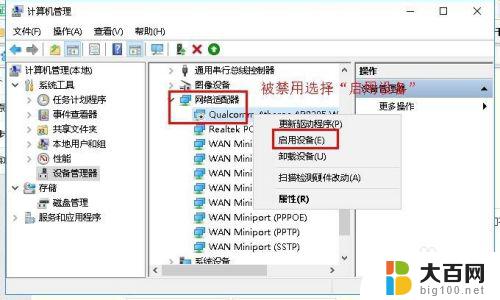
5.等待无线网卡驱动启用成功,检测是否连接成功。如果连接不成功则右击“无线 网卡驱动”选择“更新驱动程序”进行更新,如图所示
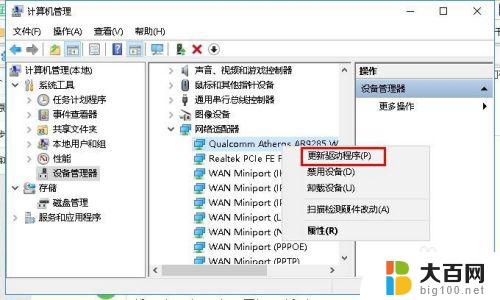
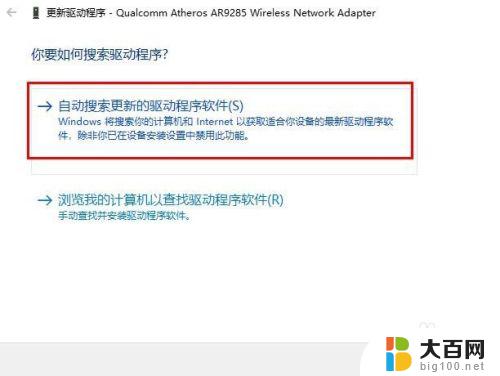
6.等待更新完成后检测是否连接成功呢?如果还是不成功则需要借助工具解决,请往下看。
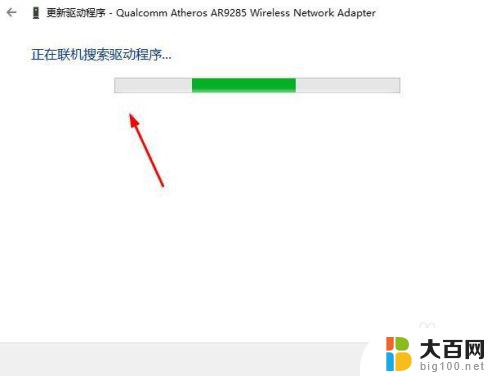
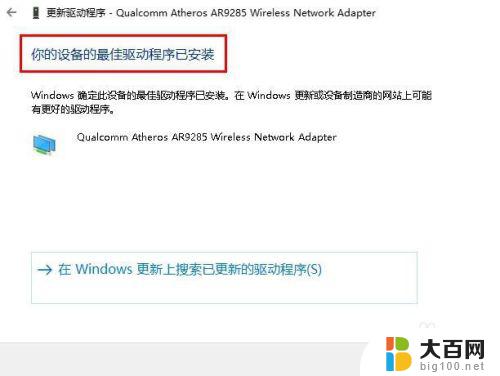
7.借助工具启用所有USB接口使用功能:网页搜索“USB监控程序”并下载 。
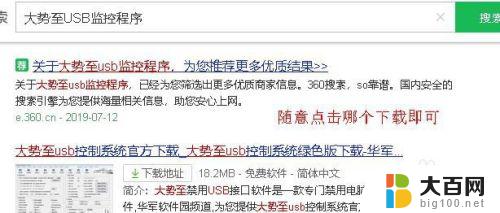
8.打开该程序,在其主界面中勾选“恢复USB存储功能”。并把“禁用无线网卡”项的 打钩去掉。
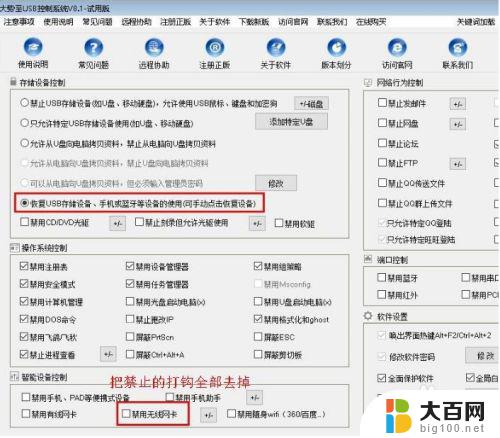
9.检测是否能够连接成功呢?如果还是不能连接则需要以下两种方法“电脑杀毒” “或“重装系统”(具体方法本人其他篇有详细介绍,请关注阅读)进行解决。
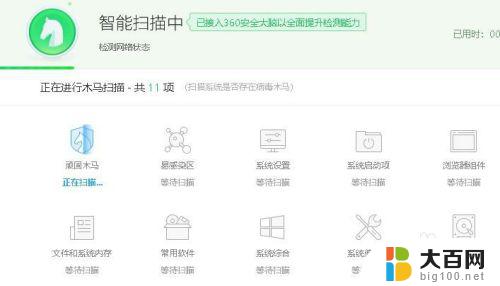
10.以上就是USB无线网卡插入电脑后没反应的解决方法,希望能帮助到大家。
以上是台式机USB无线网卡无法上网的全部内容,如果你遇到这种情况,可以根据本文的方法来解决,希望这些方法对你有所帮助。
台式机usb无线网卡无法上网 USB无线网卡插入电脑后没有反应怎么办相关教程
- win11插了网线以太网无internet win11插上网线后无法上网怎么办
- 台式机插上无线网卡不显示无线图标 win10 无线网络图标不显示如何恢复
- 水星无线网卡怎么连接台式电脑 水星无线网卡连接电脑网络教程
- win10笔记本无线网卡不见了 win10笔记本无线网卡消失
- 台式机连不上网怎么办 台式电脑无法上网检查步骤
- 电脑接网线没网怎么办 为什么电脑连接网线却无法上网
- 电脑连接不上无线网络怎么解决方法 电脑无法连接到家庭无线网络的解决办法
- 台式机usb键盘没反应 台式电脑键盘失灵解决方法
- 长虹电视连不上无线网怎么办 无线电视显示无信号
- wifi能连上但是无法使用为什么 电脑连接上无线网络但无法上网怎么办
- 国产CPU厂商的未来较量:谁将主宰中国处理器市场?
- 显卡怎么设置才能提升游戏性能与画质:详细教程
- AMD,生产力的王者,到底选Intel还是AMD?心中已有答案
- 卸载NVIDIA驱动后会出现哪些问题和影响?解析及解决方案
- Windows的正确发音及其读音技巧解析:如何准确地发音Windows?
- 微软总裁:没去过中国的人,会误认为中国技术落后,实际情况是如何?
微软资讯推荐
- 1 显卡怎么设置才能提升游戏性能与画质:详细教程
- 2 ChatGPT桌面版:支持拍照识别和语音交流,微软Windows应用登陆
- 3 微软CEO称别做井底之蛙,中国科技不落后西方使人惊讶
- 4 如何全面评估显卡配置的性能与适用性?快速了解显卡性能评估方法
- 5 AMD宣布全球裁员4%!如何影响公司未来业务发展?
- 6 Windows 11:好用与否的深度探讨,值得升级吗?
- 7 Windows 11新功能曝光:引入PC能耗图表更直观,帮助用户更好地监控电脑能耗
- 8 2024年双十一七彩虹显卡选购攻略:光追DLSS加持,畅玩黑悟空
- 9 NVIDIA招聘EMC工程师,共同推动未来技术发展
- 10 Intel还是AMD游戏玩家怎么选 我来教你双11怎么选CPU:如何在双11选购适合游戏的处理器
win10系统推荐
系统教程推荐
- 1 win11文件批给所有权限 Win11共享文件夹操作详解
- 2 怎么清理win11更新文件 Win11清理Windows更新文件的实用技巧
- 3 win11内核隔离没有了 Win11 24H2版内存隔离功能怎么启用
- 4 win11浏览器不显示部分图片 Win11 24H2升级后图片无法打开怎么办
- 5 win11计算机如何添加常用文件夹 Win11文件夹共享的详细指南
- 6 win11管理应用权限 Win11/10以管理员身份运行程序的方法
- 7 win11文件夹内打开图片无预留 Win11 24H2升级后图片无法打开怎么办
- 8 win11访问另外一台电脑的共享文件夹 Win11轻松分享文件的方法
- 9 win11如何把通知关闭栏取消 win11右下角消息栏关闭步骤
- 10 win11安装更新0x800f081f Win11 23H2更新遇到错误代码0x800f081f怎么处理